如何在没有密码的情况下解锁锁定的电脑
由于未告知密码而无法访问电脑?由于忘记密码而被锁定在电脑之外?所以您一定想知道如何在没有密码的情况下解锁锁定的电脑。现在您来对地方了。在这里,我们将分享几种在不知道密码的情况下访问锁定电脑的方法。当然,这并不是说我们会侵入某人的电脑。我们要做的就是通过重置密码来合法解锁。
4 无需密码即可解锁锁定计算机的选项
- 选项 1:使用重置盘解锁计算机密码
- 选项 2:以安全模式启动计算机
- 选项 3:从 Windows 安装盘启动计算机
- 选项 4:使用专用软件解锁计算机
选项 1:使用密码重设盘解锁计算机
忘记密码时,您首先想到的应该是密码重置盘来解锁计算机。什么是密码重设盘以及如何为您的计算机制作密码重设盘?请参阅https://support.microsoft.com/en-us/help/4027579/windows-10-create-a-password-reset-disk-for-a-local-account。您需要做的就是在登录失败后将重置盘插入计算机的光驱,然后单击登录屏幕上出现的重置密码链接,然后按照密码重置向导重置/更改您的Windows密码。
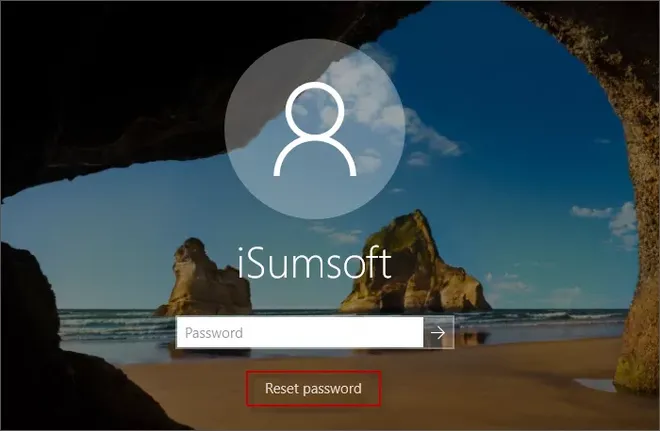
这将是最简单、最快的方法,但前提是您在忘记用户帐户密码之前已在计算机上创建了密码重置盘。如果您忘记制作这样的密码重设盘,您也可以在另一台计算机上制作密码重设盘。然后使用此磁盘重置锁定计算机的密码。
选项 2:以安全模式解锁计算机 – 无需密码磁盘
提示:此方法仅适用于Windows xp或更早版本。
以安全模式启动计算机,以便您可以使用内置管理员帐户登录 Windows,然后重置锁定帐户的密码。
步骤1:启动/重新启动计算机,立即按住F8直到出现高级启动选项,然后选择安全模式启动。
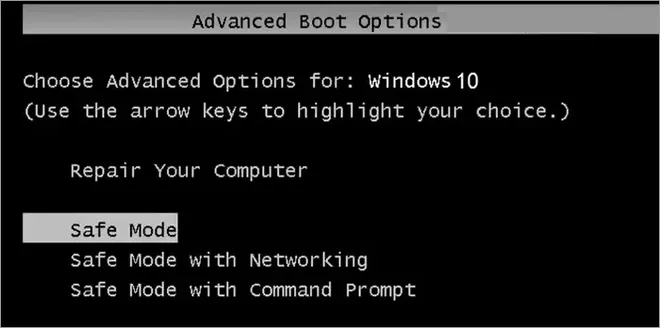
步骤 2:以名为Administrator 的帐户登录。
步骤 3:在控制面板中更改或删除您忘记的密码。
提示:内置管理员帐户是在Windows安装时创建的,默认情况下处于禁用状态,因此您需要手动启用内置管理员帐户。如果您没有启用它,您将无法访问它。
选项 3:使用 Windows 安装盘重置计算机密码
Windows安装盘不仅可以用于安装或重装系统,还可以用于修复系统和重置Windows密码。但是,这种方法有点棘手,特别是对于我们普通计算机用户来说,因为它需要您在命令提示符中执行命令行。如果您确实想尝试使用安装光盘解锁计算机,有关详细步骤,请参阅如何使用安装光盘重置 Windows 10 忘记的管理员密码。
选项 4:使用专用软件解锁计算机
当您忘记了计算机密码、没有可用的密码重设盘且内置管理员被禁用时,您必须使用专门的软件来解锁计算机。Windows 密码修复程序正是您想要的。以下是使用 Windows 密码修复程序重置/删除计算机密码的 4 个步骤。
第1步:下载并安装
由于您的计算机当前被锁定,您必须使用另一台可访问的计算机来下载并安装Windows 密码修复程序。
步骤 2:创建可启动密码重置盘
运行Windows密码修复程序,将USB或CD/DVD闪存驱动器插入计算机,然后按照屏幕上的说明将软件刻录到闪存驱动器中,这样您就可以获得可启动的密码重置盘。
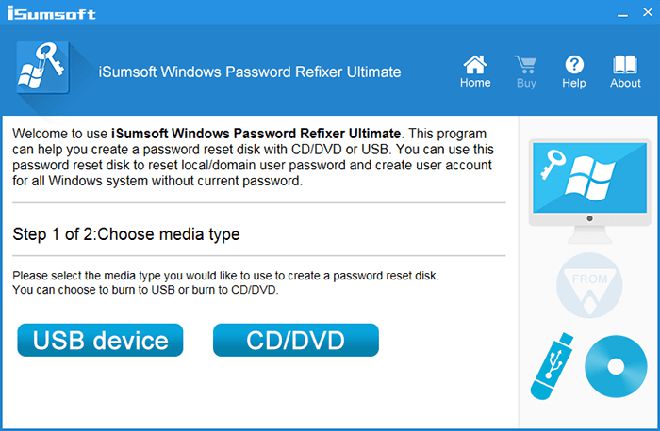
步骤 3:从密码重置盘启动锁定的计算机
将可启动密码重置磁盘连接到锁定的计算机。然后启动或重新启动计算机并将其设置为从 USB 或 CD/DVD 启动。
第四步:解锁电脑密码
当锁定的计算机从可启动密码重置盘启动后,Windows Password Refixer程序将显示在屏幕上。在屏幕上选择您的 Windows 系统和您忘记密码的用户帐户。然后单击重置密码按钮将其解锁。您的密码将被删除,然后您无需密码即可进入您的计算机。
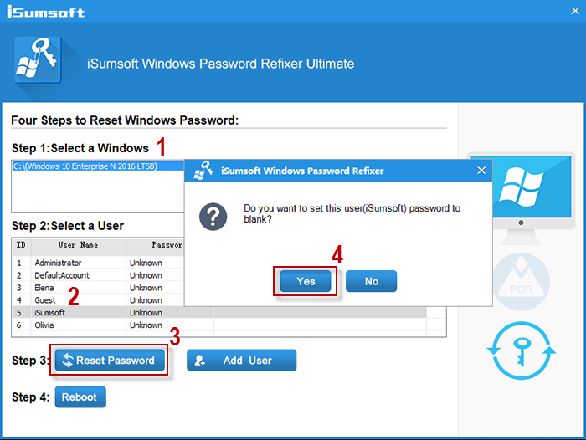
提示:这款功能强大的Windows 密码修复程序可以解锁运行任何 Windows(例如 Windows 11/10/8.1/8/7/Vista)的锁定计算机。最重要的是删除 Windows 密码时不会出现数据损坏或丢失。
以上是 如何在没有密码的情况下解锁锁定的电脑 的全部内容, 来源链接: www.tmjl8.com/smart/436674.html









